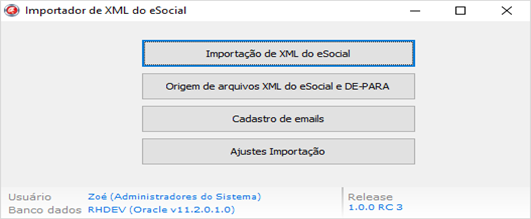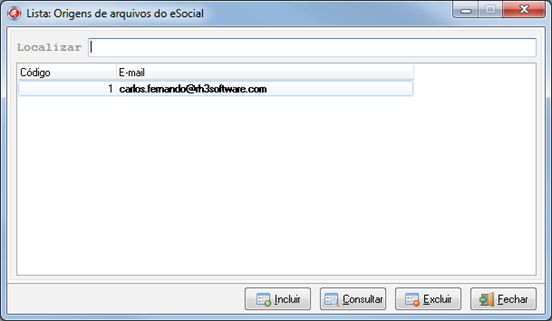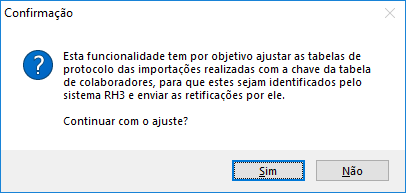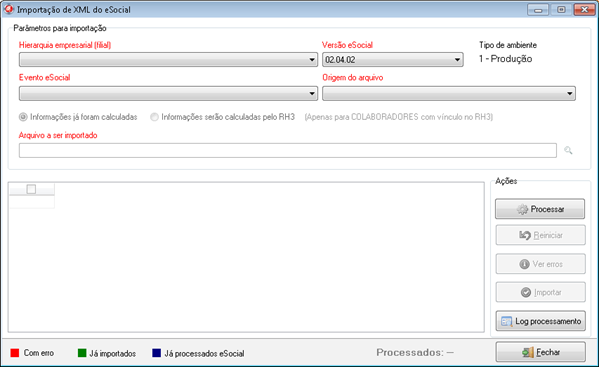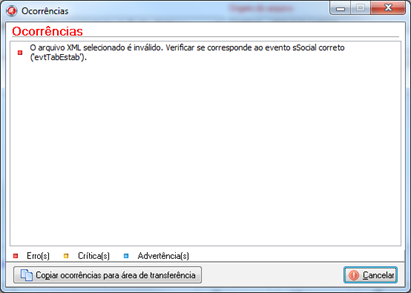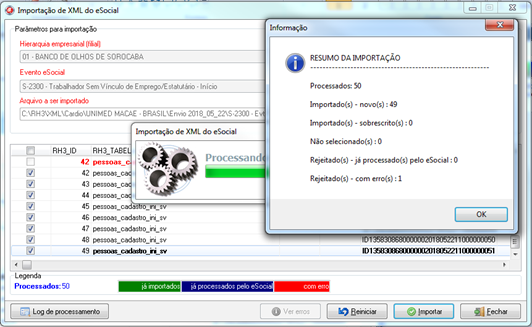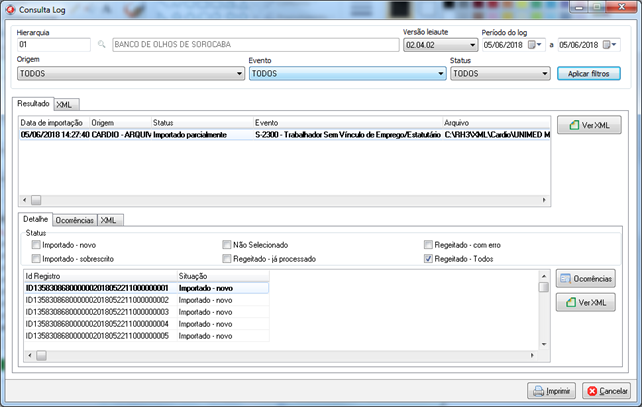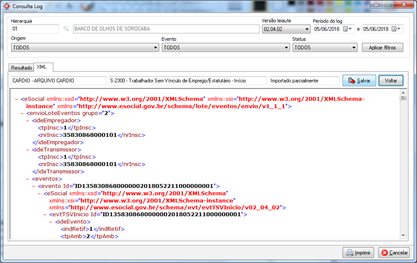Tabela de conteúdos
Importador de arquivos XML para o eSocial
O importador XML tem como objetivo, permitir que informações do eSocial provenientes de outros sistemas, possam ser incorporados à estrutura do eSocial existente no RH3 e assim serem validados no mesmo processo.
Introdução
Este processo é validado através da importação de arquivos gerados por estes sistemas no formato XML, conforme a versão exigida pelo eSocial.
O que você encontrará neste documento
1. Requisitos e instalação do sistema;
Configurações, estruturas de pastas e definição de arquivos.
2. O que esperar do sistema de importação de arquivos XMLs para integração com o RH3;
Neste tópico, será abordado as principais funcionalidades do sistema e como elas irão interagir com os processos do RH3.
3. Configuração do sistema;
Procedimento de uso dos cadastros.
4. Integrando informações de pagamento com o sistema RH3
O sistema permite que os dados de pagamento sejam integrados com os pagamentos realizados dentro do RH3 de forma que possam integrar a folha de pagamentos e/ou apenas envio dos dados para o e-social.
5. Uso do sistema;
Uso das telas de importação e relatórios do sistema.
Requisitos e Instalação do sistema
Os requisitos para utilização do executável são os mesmos do software RH3. Todas as configurações necessárias devem ser feitas para o funcionamento desta ferramenta.
Recomendamos que o executável seja instalado na mesma pasta que o RH.exe está instalado, desda forma será necessário apenas a configuração complementar abaixo:
1.1 Estrutura de diretórios
Adicionar na pasta onde o executável “ImportadorXML.exe” está, a seguinte estrutura: esocial\schemas\v02_05_00
1.2 Arquivo de configuração
- Utilizar o mesmo arquivo “Config.ini” do RH3 Software;
- Caso esteja em uma pasta diferente, será necessário configurar um novo acesso no sistema. O procedimento é o mesmo do RH3
Software.
1.3 Arquivos de validação do eSocial (XSD)
- Baixar os arquivos de validação (XSD) do eSocial vigente;
- Os arquivos podem ser encontrados no seguinte endereço: https://www.gov.br/esocial/pt-br/documentacao-tecnica/documentacao-tecnica
- Adicionar nesta pasta, o arquivo XSD adicional disponibilizado junto com o executável xmldsig-core-schema.xsd
- A Última versão avaliada dos arquivos é: https://www.gov.br/esocial/pt-br/documentacao-tecnica/manuais/2021-03-30_esquemas_xsd_v02_05_00_nt21.zip
Estes são os procedimentos necessários para o funcionamento da ferramenta. Após a instalação, os usuários que acessarão, serão os mesmos que já tem acesso a alguma funcionalidade do software RH3.
Nota: Não há controle de níveis de acesso para esta ferramenta.
O que esperar do sistema de importação
O importador XML tem como objetivo, permitir que informações do e-Social provenientes de outros sistemas, possam ser incorporados à estrutura do e-Social existente no RH3 e assim serem validados no mesmo processo.
Entretanto há duas considerações a serem levantadas, antes porém, é necessário entender que estas informações não são incorporadas ao sistema RH3 como cadastros em geral e informações de pagamento com excessão dos casos em que o colaborador tenha seu cadastro dentro do RH3, a seguir:
1. Os dados enviados automaticamente para o e-social;
- Todas as informações são enviadas pelo processo interno do RH3 sem integrar os dados importados;
- Desta forma, cadastros de rúbricas, colaboradores, pagamentos etc. Apenas serão enviados automaticamente para e-social e não integrados ao RH3.
2. Os dados são intermediados e integrados com o RH3;
- Diferente da situação anterior, existe uma situação em que o sistema não enviará as informações automaticamente. Este processo é o de pagamentos (EVENTOS S-1200 e S-1210);
- Nos casos em que os pagamentos importados forem de funcionários que têm cadastro no RH3, estes serão enviados pelo processo de envio tradicional do RH3, como se os pagamentos tivessem sido realizados dentro do sistema. Pois ele irá juntar as informações provenientes dos pagamentos no próprio RH3 com as informações importadas. Mais detalhes no item 4.
O sistema também permite uma grande versatilidade, visto que poderá ser enviado apenas o que for necessário, isto é, o sistema está preparado para todos os eventos do e-social que seja necessário ser enviado pelo RH3.
Neste caso, se seu sistema tiver outras rúbricas diferentes dos registros do RH3, você poderá enviar os arquivos pelo importador, da mesma forma como o cadastro de colaboradores que não são gerenciados pelo RH3 e assim por diante.
É importante salientar uma vez que parte das informações são oriundas de sistemas diferentes, como registros de pagamento por exemplo, é preciso que os cadastros de colaboradores, rubricas etc estejam já tenham sido enviados para o e-social previamente, ou seja, obedecer a hierarquia de envio das informações.
Uma outra informação importante a ser destacada, É A NECESSIDADE de cadastrar o COLABORADOR/AUTÔNOMO que tenha outro vínculo além do RH3 também no sistema. Isto é, deverá ser cadastrado o OUTRO TIPO DE VÍNCULO no RH3 para que o sistema identifique-o corretamente e junte as informações no lote de remuneração (S-1200) e pagamento (S-1210).
Configuração e uso do sistema
Uma vez que o sistema esteja instalado conforme as instruções anteriores, a configuração se dá pelos cadastros a seguir:
3.1 Cadastro de SISTEMAS DE ORIGEM de informações para o eSocial
Este cadastro tem como objetivo fornecer a possibilidade do usuário configurar arquivos de diferentes origens a fim de adequar seu conteúdo às informações registradas no sistema RH3.
Sendo assim, cada arquivo poderá ter sua própria configuração frente à origem de seu sistema e ajustar o conteúdo para que seja compatível com o RH3.
O cadastro permitirá configurar cada um dos campos que se faça necessário.
Todos os campos do eSocial são configuráveis para que as informações do sistema de origem possam ser adaptadas aos registros do eSocial no RH3.
Para registrar um arquivo, é necessário que tenha ao menos 01 (uma) origem para que o sistema possa importar o XML, entretanto, caso se deseje realizar ajustes de conteúdo, isto é, alguma informação enviada pelo sistema de origem seja diferente dos cadastros do RH3 ou da informação necessária a ser enviada para o eSocial, é possível realizar a conversão a partir do cadastro DE-PARA conforme descrito a seguir:
Após selecionar a versão ou o evento, o usuário deve informar ao sistema o nome do como e a informação que deseja substituir. O exemplo abaixo mostra bem esta situação.
O usuário deseja modificar em todos os eventos na versão 02.04.01, o campo codCateg, quando estiver com o valor 900 trocar para 731.
Abaixo é possível identificar uma estrutura do XML com várias chaves. O usuário escolhe uma delas e define as regras para a alteração da informação correta.
3.2 Cadastro de e-mails para envio do relatório de importação
O sistema disponibiliza um cadastro de e-mails que serão utilizado para receber um relatório do processamento dos arquivos processados.
O sistema enviará este relatório para todos os e-mails cadastrados na lista; ele utilizará a funcionalidade de distribuição de e-mails do próprio sistema RH3.
3.3 Ajustes de Importação
A função de ajustes de importação foi desenvolvida para permitir que os clientes que fizeram a importação dos cadastros de trabalhadores sem vínculo e posteriormente decidiram controlar o cadastro pelo RH3, ajustem estas informações no sistema para que o RH3 entenda que os registros cadastrados já foram enviados para o e-social e as alterações possam ser realizadas diretamente no RH3.
Integrando informações de pagamento com o sistema RH3
A integração com o sistema do RH3 se dá às informações referentes a programação e efetivação dos pagamentos dos colaboradores que estejam cadastrados no RH3, respectivamente os eventos S-1200 e S-1210.
Todos os demais registros, mesmo que estejam cadastrados no RH3 que forem importados pela ferramenta, assim como pagamentos de colaboradores que não estejam cadastrados no RH3, serão encaminhados diretamente para o ambiente do eSocial através das tabelas do sistema RH3.
Quando o COLABORADOR não tiver registro no RH3, o sistema preencherá a tabela S-1200/S-1210 e irá enviar para o eSocial automaticamente.
Quando o COLABORADOR tiver registro no RH3, o envio deverá ser feito pela própria tela de envio do RH3 para o evento correspondente, onde será feito a junção das informações importadas.
Críticas na importação do XML eSocial
- Valida se o arquivo importado é referente à mesma hierarquia selecionada para importação
- Composição do código do ID do evento.
- 8 dígitos após a quarta posição.
- As validações de XML assim como a estrutra do arquivo validado com o XSD permanecem
4.1. Validações Integração com o RH3 (registros de pagamento S-1200 e S-1210)
- Verifica se o período está fechado
- Validação realizada verificando se o mês de competência do eSocial já foi fechado
- Verifica se o registro S-1299 foi enviado e validado
- É obrigatória a categoria do eSocial informada ser a mesma cadastrada no RH3
- É obrigatória a rúbrica informada no evento estar cadastrada no RH3
- A tag <ideTabRubr> deve estar preenchida com o conteúdo “RH3”
- A tag <codRubr> deve conter um valor numérico
- É obrigatório o processo da FOLHA estar cadastrada para o COLABORADOR/COOPERADO
- O processo é identificado a partir do grupo de pagamentos
- [OBSERVAÇÃO] Se for importado o EVENTO S-1200, a data de pagamento utilizada para
carregar a tabela intermediária será a DATA DE PAGAMENTO DO PROCESSO DA FOLHA
4.1.1. Para as informações que já foram calculadas
- [ADVERTÊNCIA] Mesmo que o processo da FOLHA esteja fechado, o sistema irá importar o registro.
- Como este processo não exige cálculo, apenas será necessário que o registro de fechamento S-1299 não tenha sido enviado.
4.1.2. Para as informações que serão calculadas pelo RH3
- O processo da FOLHA no RH3 não pode estar fechado para o período.
- [ADVERTÊNCIA] - Se o processo estiver bloqueado ou já calculado, será necessário reprocessar a FOLHA
- Apenas informativo, não bloqueia a importação
4.2. Importando o S-1210
* É obrigatório a importação do registro S-1200 correspondente antes do registro S-1210
- Esta validação é necessária para identificar a CATEGORIA do colaborador que só é informada no registro S-1200
- A categoria identificada no S-1200 será utilizada nas tabelas de integração de pagamento com o RH3
Obs.: Alguns clientes podem enviar os registros das rubricas apenas no evento S-1200 e o total líquido a pagar no S-1210. Ocorrendo esta situação, o sistema irá substituir as datas de pagamento das rubricas para a data informada no evento S-1210 cuja a chave ideDmDev seja a mesma informada no S-1210.
Uso do sistema
5.1. Importação dos arquivos XML para o eSocial
Esta é a tela principal do sistema que será responsável pela importação dos arquivos XML para o eSocial.
Ela está dividida em 3 áreas:
- Definição das informações para qual serão importadas;
- Grid com os registros do arquivo importado;
- Botões de operação da tela.
1. Definição das informações importadas
- Hierarquia – Selecione a hierarquia para qual o arquivo está configurado;
- Versão do arquivo – Estará disponível as versões válidas para importação;
- Evento – Evento do eSocial a ser importado;
- Origem do arquivo – Configuração de importação do arquivo. É importante que haja ao menos uma origem de arquivo cadastrada mesmo que não tenha nenhum campo de comparação (de-para);
- Arquivo que será importado – Aqui você informará o arquivo que será importado para o eSocial.
Nota: É possível importar 1 arquivo de lote (lote modelo do próprio esocial) com até 50 registros, ou 50 registros individuais.
Se o arquivo vier na estrutura de lote mesmo havendo menos de 50 registros, não será possível importar mais de um arquivo ao mesmo tempo;
- Substituir registros de pagamento – Ao selecionar esta opção, os registros importados que tenham sidos importados anteriormente (apenas para integração) serão substituídos e será necessário importar os registros S-1210 correspondentes novamente.
2. Grid com os registros do arquivo importado
Este grid mostrará o resultado do processamento do arquivo; ele mostrará previamente o resultado da validação antes da confirmação de importação para o sistema.
Abaixo você pode conferir uma sequência de telas que poderão ser apresentadas no após o processamento.
Ao processar o arquivo, o grid apresentará uma lista de todos os registros identificados.
Os registros poderão ter 3 situações após o processamento:
- JÁ FORAM IMPORTADOS, desta forma será identificado com uma cor VERDA;
- JÁ PROCESSADOS PELO eSocial, neste caso o sistema identificou que o registro já foi enviado para o e-social e marca com cor AZUL;
- Registro COM ERRO, neste caso, identificado com algum problema de importação que será apresentado em um log de erro conforme a tela a seguir;
Ao lado de cada registro, há um combo para que o usuário selecione apenas aqueles que deseja importar.
Ao finalizar o processamento e o usuário decidir importar o arquivo para o sistema, será apresentada uma tela com o resultado da operação.
3. Botões de operação da tela
Importar
Após o processamento, o usuário poderá importar os registros marcados (combos marcados em cada registro) para o sistema.
Reiniciar
O usuário poderá habilitar o reprocessamento dos arquivos novamente.
Ver erros
Mostra os erros identificados no processamento do arquivo após o processamento.
Fechar
Fecha a tela de processameto
Log de processamento
Chama uma consulta de processamentos já importados no sistema.
Log de processamento dos arquivos XML para o e-social
Esta é a tela permite que o usuário possa consultar importações anteriores.
Ela está dividida em 3 áreas:
- Filtros para consulta;
- Grid principal com os arquivos importados;
- Grid secundário com os registros de cada arquivo selecionado no grid principal
Grid principal
Após a seleção, o sistema apresentará uma lista dos arquivos importados; nele será possível ver qual foi o evento e o status do mesmo.
Além disso será possível ver o conteúdo do XML importado e salvar em arquivo para em meio digital para posterior conferência.
Grid secundário
Este grid mostrará os registros do arquivo selecionado no grid principal.
Nele será possível visualizar as ocorrências que ocorreram na importação, assim como o XML parcial apenas do registro selecionado.
Relatório
Um botão de impressão de relatório será disponibilizado após a aplicação do filtro de consulta;
Este relatório irá mostrar todos os registros apresentados na tela.